Comment convertir MKV en MOV en 2025
De nombreux utilisateurs aiment convertir des fichiers MKV en MOV, l'un des formats de conteneur vidéo les plus utilisés dans les logiciels de montage vidéo. Heureusement, internet regorge d'outils pour convertir le MKV en MOV, mais il peut être difficile pour les débutants de choisir un convertisseur vidéo MOV parfait.
Pour vous aider, nous avons parcouru internet et dressé une liste des meilleurs convertisseurs MKV vers MOV que vous pouvez utiliser sur Windows, Mac, ainsi que dans un navigateur web. Allons droit au but.
Partie 1 : Comment convertir un MKV en MOV sur PC
Si vous recherchez un outil capable de convertir le MKV en MOV sur Windows à une vitesse fulgurante tout en fournissant un produit final de qualité, alors le HitPaw Univd (HitPaw Video Converter) est votre choix idéal. Ce logiciel tiers est spécialement conçu pour aider les utilisateurs à convertir des vidéos MKV en MOV ou tout autre format en quelques clics seulement.
Sa fonction de conversion par lots est sa caractéristique la plus frappante, vous permettant de convertir jusqu'à 5000 vidéos simultanément. Il utilise une accélération avancée GPU et CPU pour offrir aux utilisateurs une conversion 60 fois plus rapide sans compromettre la qualité d'origine. De plus, il est doté d'une interface élégante et facile à utiliser, ce qui en fait le choix privilégié des utilisateurs moins familiers avec la technologie.
1.1 Fonctionnalités de HitPaw Univd
Voici les fonctionnalités principales de cet outil remarquable :
- 1Convertit tous types de vidéos en MOV et plus de 500 autres formats.
- 2Conversion ultra-rapide.
- 3Conversion par lots.
- 4Aucune perte de qualité pendant le processus de conversion.
- 5Édition du fichier de sortie pour le personnaliser selon vos besoins.
1.2 Comment convertir des vidéos MKV en MOV dans HitPaw Univd
Suivez les étapes ci-dessous pour convertir des fichiers avec HitPaw Univd.
-
Étape 01.Après avoir téléchargé et installé HitPaw Univd, lancez-le sur votre PC.
-
Étape 02.Sur son interface principale, cliquez sur "Ajouter une vidéo" pour importer les vidéos dans le programme.

-
Étape 03.À cette étape, choisissez le format MOV dans la section "Vidéo", comme indiqué sur l'image, et cliquez sur "Convertir tout en" en bas de l'écran.

-
Étape 04.Quelques secondes plus tard, HitPaw convertira tous les fichiers. Cliquez sur "Ouvrir le dossier" pour accéder aux vidéos MOV converties. Vous pouvez également éditer la vidéo convertie si vous le souhaitez.

Partie 2 : Comment changer MKV en MOV sur Mac
Si vous êtes utilisateur de Mac, lisez les outils ci-dessous et choisissez celui qui répond à vos besoins.
2.1 VLC Media Player
VLC est probablement le lecteur multimédia le plus populaire, mais il offre bien plus que cela. Il est devenu un outil fiable pour convertir des fichiers MKV au format MOV à une bonne vitesse. De plus, il vous permet également de compresser des fichiers vidéo et de les enregistrer sur votre Mac.
Le lecteur VLC prend également en charge les formats audio et vidéo par libavcodec respectivement.
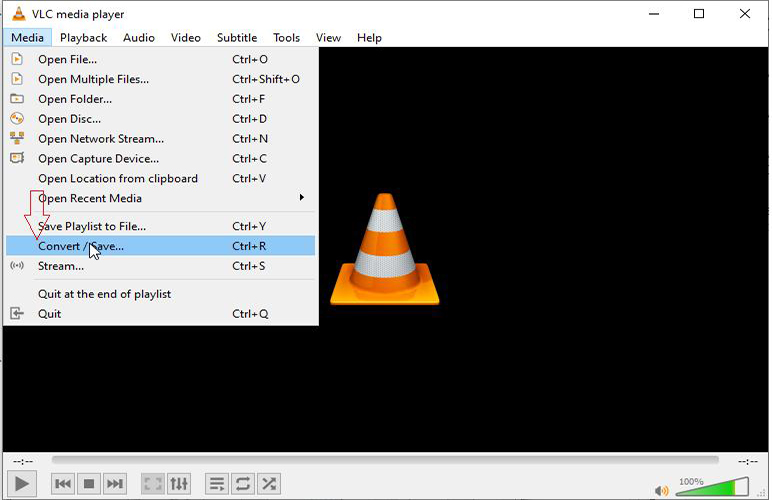
Fonctionnalités de VLC :
- Convertisseur vidéo puissant
- Convertit plusieurs fichiers en une seule fois
- Prend en charge tous les formats
- Gratuit et open-source
Guide de VLC pour convertir MKV en MOV
Voici comment convertir MKV en MOV avec VLC :
-
Étape 01.Cliquez sur Média et sélectionnez l'option Convertir/Streamer. Ensuite, ajoutez simplement le fichier que vous souhaitez convertir et cliquez sur Convertir/Enregistrer.
-
Étape 02.Ensuite, sélectionnez le dossier de destination dans la boîte de dialogue Convertir, puis définissez le format MOV dans l'option "Profil".
-
Étape 03.Enfin, cliquez sur Démarrer pour procéder.
2.2 Handbrake
Tout comme VLC, Handbrake est l'une des meilleures applications gratuites pour convertir des fichiers vidéo d'un format à un autre. Il offre une manière intuitive de changer le format de n'importe quel fichier vidéo, ainsi que plusieurs options pour personnaliser le processus selon vos souhaits.
De plus, les utilisateurs peuvent convertir un chapitre vidéo, le temps (en secondes) ou les images, ce qui est pratique pour les gros fichiers vidéo.
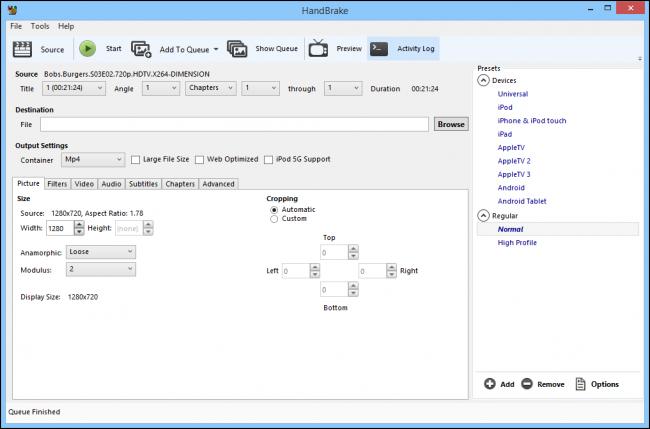
Fonctionnalités de Handbrake :
- Convertit presque n'importe quelle vidéo en MOV
- Restaure les vidéos anciennes et de basse qualité
- Livré avec un éditeur intégré pour recadrer ou redimensionner le fichier de sortie
- Simple et facile à utiliser
Guide texte de Handbrake pour convertir MKV en MOV sur Mac
Voici comment convertir MKV en MOV avec Handbrake :
-
Étape 01.Lancez simplement le programme et ajoutez vos clips vidéo.
-
Étape 02.La barre supérieure vous offre plusieurs options pour ajuster le format de sortie ainsi que d'autres paramètres selon vos besoins.
-
Étape 03.Une fois que vous avez défini les paramètres de sortie, cliquez sur Démarrer pour lancer le processus.
-
Étape 04.Une fois que vous avez défini les paramètres de sortie, cliquez sur Démarrer pour lancer le processus.
Partie 3 : Comment convertir MKV en MOV en ligne gratuitement
Si vous ne voulez pas vous embêter à télécharger des outils tiers, nous avons ce qu'il vous faut.
Utilisez HitPaw Online Video Converter pour changer le format de vos fichiers vidéo gratuitement. Le meilleur, c'est que vous n'avez pas besoin de vous inscrire ni de télécharger de plug-in. Allez simplement sur le site web et commencez à convertir vos clips vidéo immédiatement.
Cependant, il n'est pas aussi efficace que sa version de bureau en termes de conversion par lots, de vitesse et de compatibilité avec tous les formats vidéo ou audio. Cela dit, c'est un outil pratique pour convertir gratuitement MKV en MOV et cela vaut la peine d'essayer.
3.1 Fonctionnalités de HitPaw Conversion Vidéo en ligne
- Prend en charge de nombreux formats vidéo
- Fonctionne sur tous les appareils ; Windows, Mac, iPhone, Android
- Très facile à utiliser
- Aucune limite de longueur vidéo maximale
- Un éditeur vidéo intégré pour affiner le produit final
3.2 Étapes pour convertir gratuitement MKV en MOV avec HitPaw Online Video Converter
Voici comment utiliser cet outil en ligne :
-
Étape 01.Tout d'abord, rendez-vous sur le site officiel de HitPaw conversion vidéo en ligne.
-
Étape 02.Sur sa page principale, cliquez sur Convertir la vidéo maintenant > Télécharger la vidéo et importez ensuite les vidéos depuis votre ordinateur.

-
Étape 03.Maintenant, cliquez sur la flèche déroulante à côté de "Convertir en" et choisissez le format MOV. Ensuite, cliquez sur Convertir pour lancer le processus.

-
Étape 04.Attendez que le programme termine le processus de conversion. Cliquez sur Télécharger pour enregistrer la vidéo convertie.
Conclusion
Cet article a résumé certains des meilleurs outils pour convertir rapidement et facilement des fichiers vidéo MKV en MOV. Peu importe que vous soyez un utilisateur de Windows ou de Mac, vous trouverez un logiciel éprouvé pour accomplir la tâche.
Mais nous recommandons aux utilisateurs de faire confiance à HitPaw Univd (HitPaw Video Converter), qui existe également en version en ligne gratuite, pour convertir un nombre illimité de fichiers vidéo dans le format de votre choix.
En espérant que vous ne rencontrerez aucun problème dans la conversion du MKV en MOV,








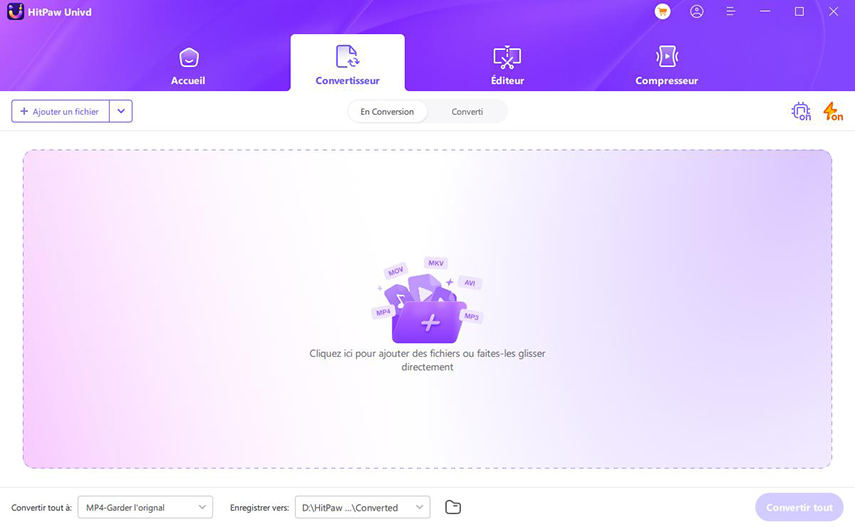
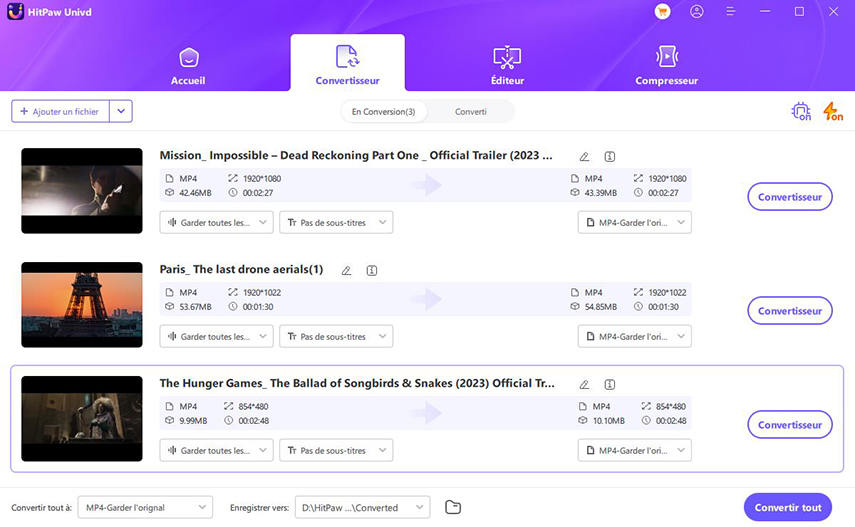

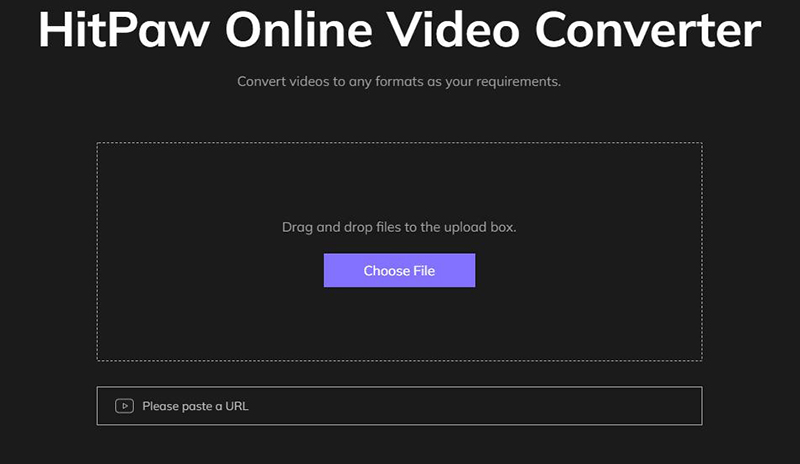
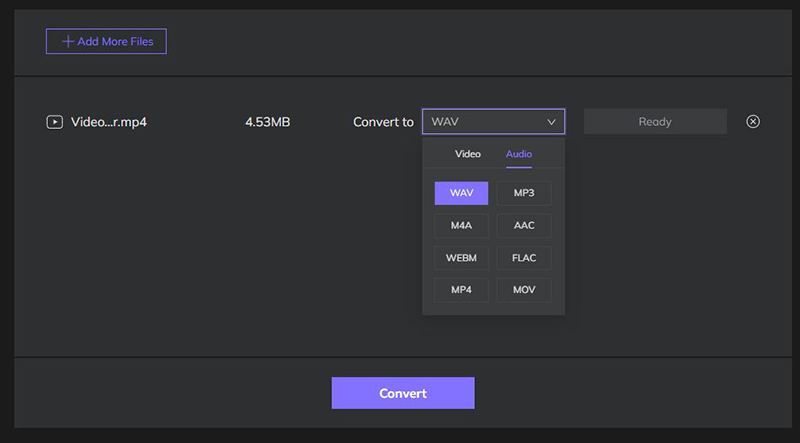

 HitPaw VikPea
HitPaw VikPea HitPaw VoicePea
HitPaw VoicePea HitPaw Suppression Filigrane
HitPaw Suppression Filigrane
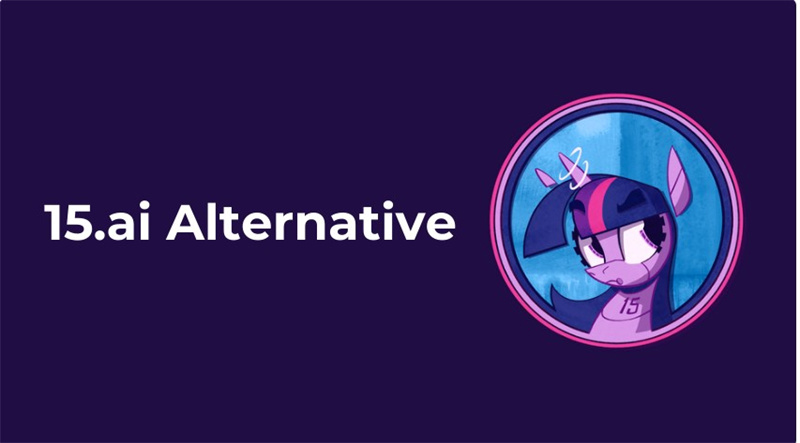

Partager cet article :
Donnez une note du produit :
Clément Poulain
Auteur en chef
Je travaille en freelance depuis plus de 7 ans. Cela m'impressionne toujours quand je trouve de nouvelles choses et les dernières connaissances. Je pense que la vie est illimitée mais je ne connais pas de limites.
Voir tous les articlesLaissez un avis
Donnez votre avis pour les articles HitPaw